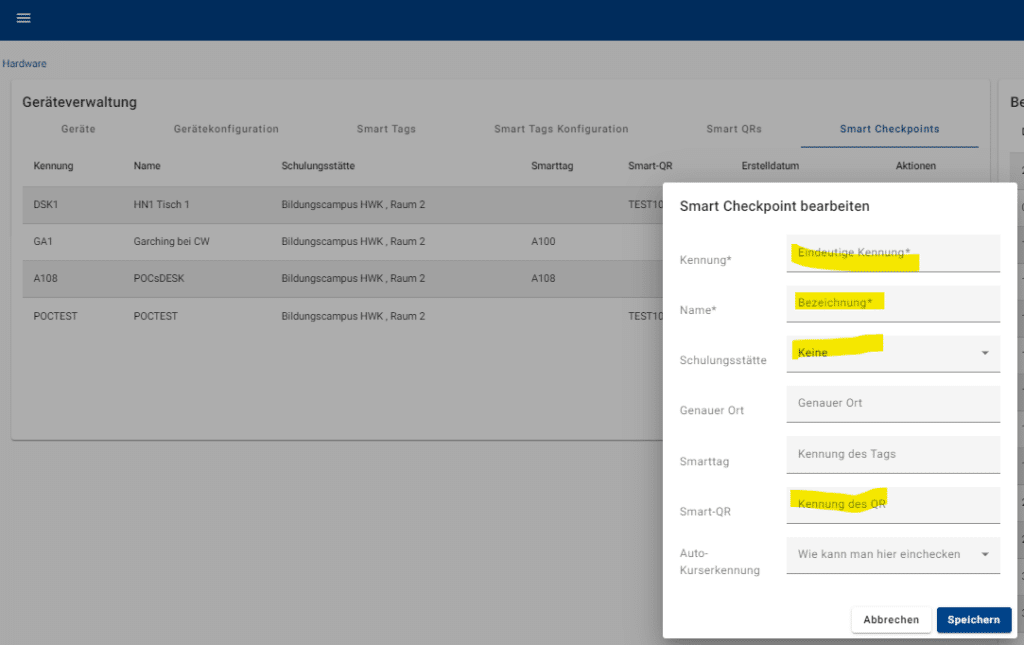1. Funktionsweise und Beantragung von smarten QR-Codes (Smart QRs)
Unter HARDWARE > SMART QRs befindet sich die Verwaltung der QR-Codes mit Geo-Position.
Eine Geo-Position ist notwendig, damit der QR-Code durch den Anwender später nicht einfach kopiert werden kann. Beim Scannen des QR-Codes wird der Standort (die Geo-Position) des Anwenders abgefragt. Befindet sich der Anwender im zulässigen Radius zum QR-Code, so kann ein Check-In erfolgen. Befindet er sich außerhalb des zulässigen QR-Codes, so erhält der Anwender eine entsprechende Information auf sein Handy, es wird kein erfolgreicher Check-In gebucht.
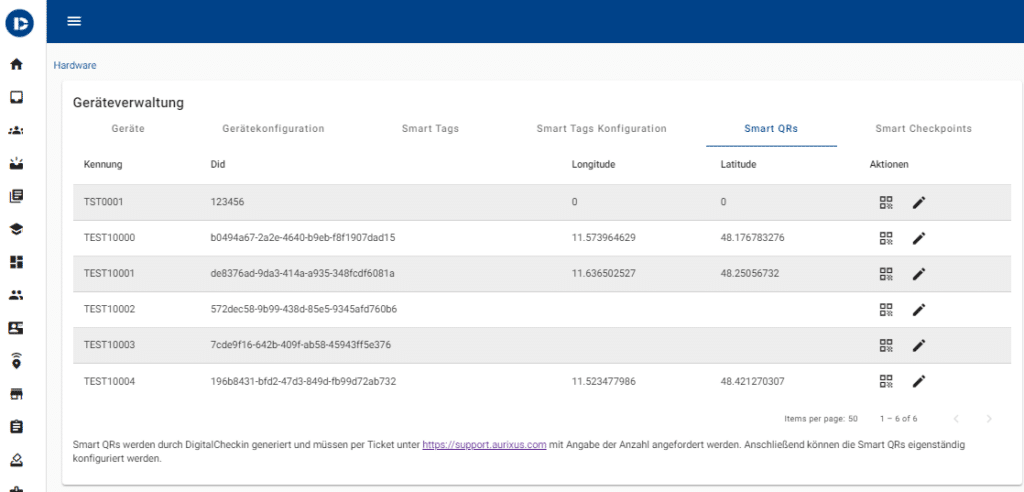
Smart QRs werden durch DigitalCheckin generiert und müssen per Ticket unter https://support.aurixus.com mit Angabe der Anzahl angefordert werden. Anschließend können die Smart QRs eigenständig konfiguriert werden.
Um die smarten QR-Code nutzen zu können, ist das Zusatzmodul ZM-02 notwendig.
2. Einrichtung des QR-Codes mit Geo-Position
Jeder QR-Code benötigt folgende Angaben:
- Lattitude: Eingabe des Breitengrades der Adresse (mit Punkt getrennt)
- Longitude: Eingabe des Längengrades der Adresse (mit Punkt getrennt)
- Radius: Eingabe des Radius in Metern. Die Positionierung erfolgt bis ca. 30m genau. Es wird zum Start/Einrichten i.d.R. ein Eingabewert zwischen 250m bis 500m empfohlen. Dieser kann später verfeinert werden bis maximal 30m genau. Bitte beachten Sie, dass Gebäude und hohe Gegenstände (z.B. Bäume) die Positionsbestimmung des Nutzers im Alltag beeinträchtigen können. In diesen Fällen empfehlen wir einen noch größeren Radius. Die Eingabe kann jederzeit verändert werden. Wir empfehlen 500m als Startwert.
Die Lattitude und Longitude kann bspw. über GoogleMaps einfach bestimmt werden: nach Eingabe der vollständigen Adresse auf die Markierung klicken (Rechtsklick), anschließend werden die Werte angezeigt:
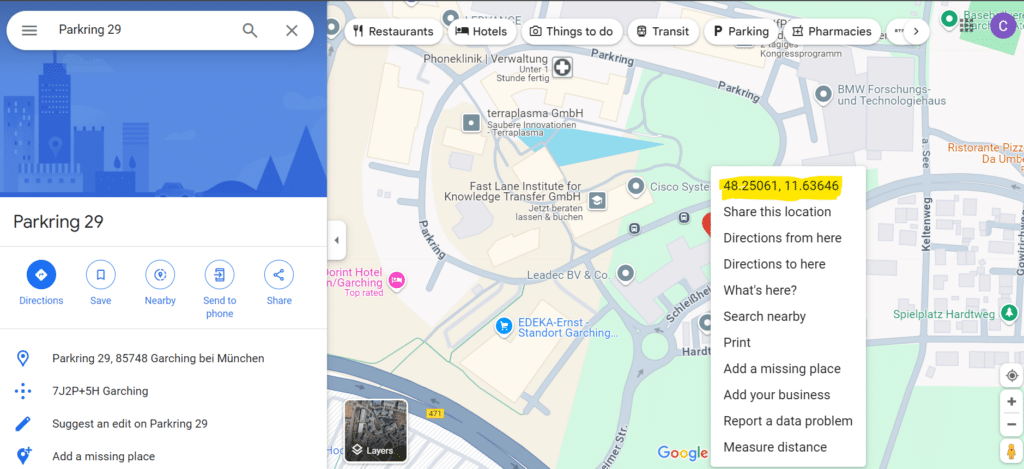
Die Werte können dann in die Anwendung von DigitalCheckIn übernommen werden:
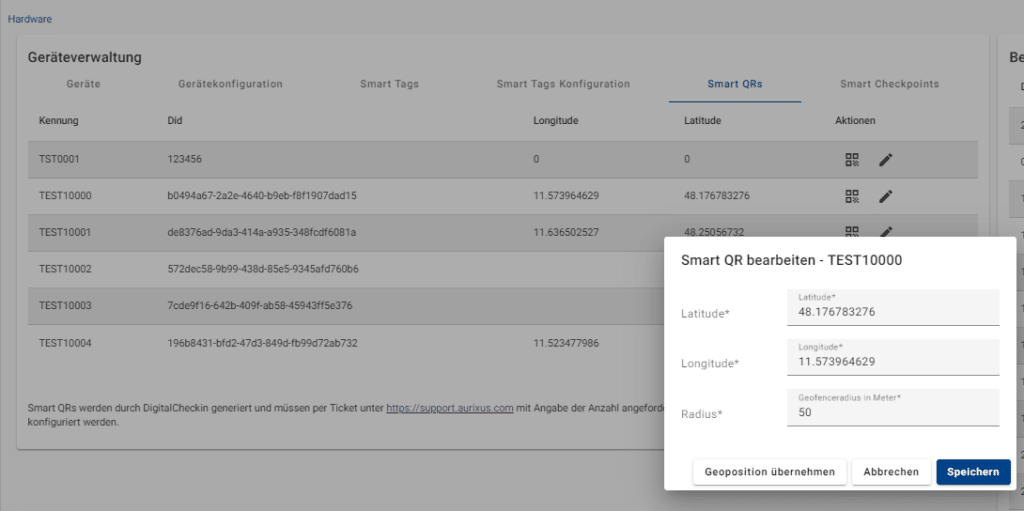
Nach Eingabe aller drei Werte die Eingaben mit SPEICHERN übernehmen.
3. Einbindung des Smart QRs in einen Smart CheckPoint (CP)
Um einen Smart QR-Code verwenden zu können, muss dieser als Smart CheckPoint definiert und integriert werden. Dazu bitte unter dem Tab SMART CHECKPOINTS unter „Smart CheckPoint erstellen“ klicken und diese Eingaben tätigen:
- Kennung: freie eindeutige Eingabe für den Smart CheckPoint
- Name: freie Bezeichnung zur näheren Beschreibung
- Schulungsstätte/Ort: Auswahl, wo sich der Smart CP später befinden soll
- Smart-QR: Eingabe der Kennung, die oben in Schritt 1 zugeteilt worden ist (copy & paste aus dem vorherigen Tab)